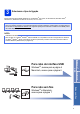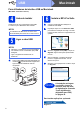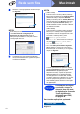User manual
9
Windows
®
Rede sem fios
Windows
®
Macintosh
Rede sem fios
g Selecione o seu equipamento na lista e clique
em Seguinte.
h A instalação dos controladores da Brother
começa automaticamente. Os ecrãs de
instalação aparecem sequencialmente.
i Quando o ecrã Registo online aparecer,
efetue a sua seleção e siga as instruções
apresentadas no ecrã.
6
Concluir e reiniciar
a Clique em Concluir para reiniciar o
computador.
b Aparecem os seguintes ecrãs:
• Quando o ecrã Definição de actualização
de software aparecer, selecione a definição
de atualização de software pretendida e
clique em OK.
• Quando o Programa de Investigação e
Assistência para Produtos Brother iniciar,
siga as instruções apresentadas no ecrã.
Para instalar aplicações opcionais:
Avance para
Página 16
NOTA
• Se o seu equipamento não for detetado na
rede, confirme as suas definições ao seguir
as instruções apresentadas no ecrã.
• Se estiver a utilizar WEP e a luz Wi-Fi no
painel de controlo se acender (no modelo
ADS-1100W) ou o visor LCD indicar
Ligada
(no modelo ADS-1600W) mas o equipamento
não for detetado na rede, certifique-se de que
introduziu corretamente a chave WEP. A chave
WEP é sensível a maiúsculas e minúsculas.
NOTA
• NÃO cancele nenhum ecrã durante a
instalação. Pode demorar alguns segundos
para visualizar todos os ecrãs.
• Se o ecrã Segurança do Windows aparecer,
marque a caixa de verificação e clique em
Instalar para concluir corretamente a
instalação.
NOTA
Se aparecer uma mensagem de erro durante a
instalação do software, efetue um dos seguintes
procedimentos:
- Utilizadores do Windows
®
XP, Windows Vista
®
e Windows
®
7: Execute o Diagnóstico da
Instalação localizado em (Iniciar),
Todos os Programas, Brother, ADS-XXXXX
(em que XXXXX é o nome do modelo).
- Utilizadores do Windows
®
8: Para executar o
Diagnóstico da Instalação, faça duplo clique
em (Brother Utilities) no ambiente de
trabalho e clique na lista pendente para
selecionar o nome do seu modelo (se ainda não
estiver selecionado). Clique em Ferramentas
na barra de navegação da esquerda.
NOTA
• É necessário ter acesso à Internet para a
atualização do software e para o Programa de
Investigação e Assistência para Produtos
Brother.
• Quando instala o MFL-Pro Suite, a Ajuda da
Brother é também instalada automaticamente.
A Ajuda da Brother permite-lhe aceder ao
Brother Solutions Center clicando em
no tabuleiro de tarefas.
Concluir
A instalação está agora
concluída e chegou a
altura de fazer um teste
de digitalização. Consulte
Testar digitalização
(digitalizar para PDF)
na página 18.